测量图层之间的距离
你可以在画布中测量两个对象之间的距离。测量的对象包括:
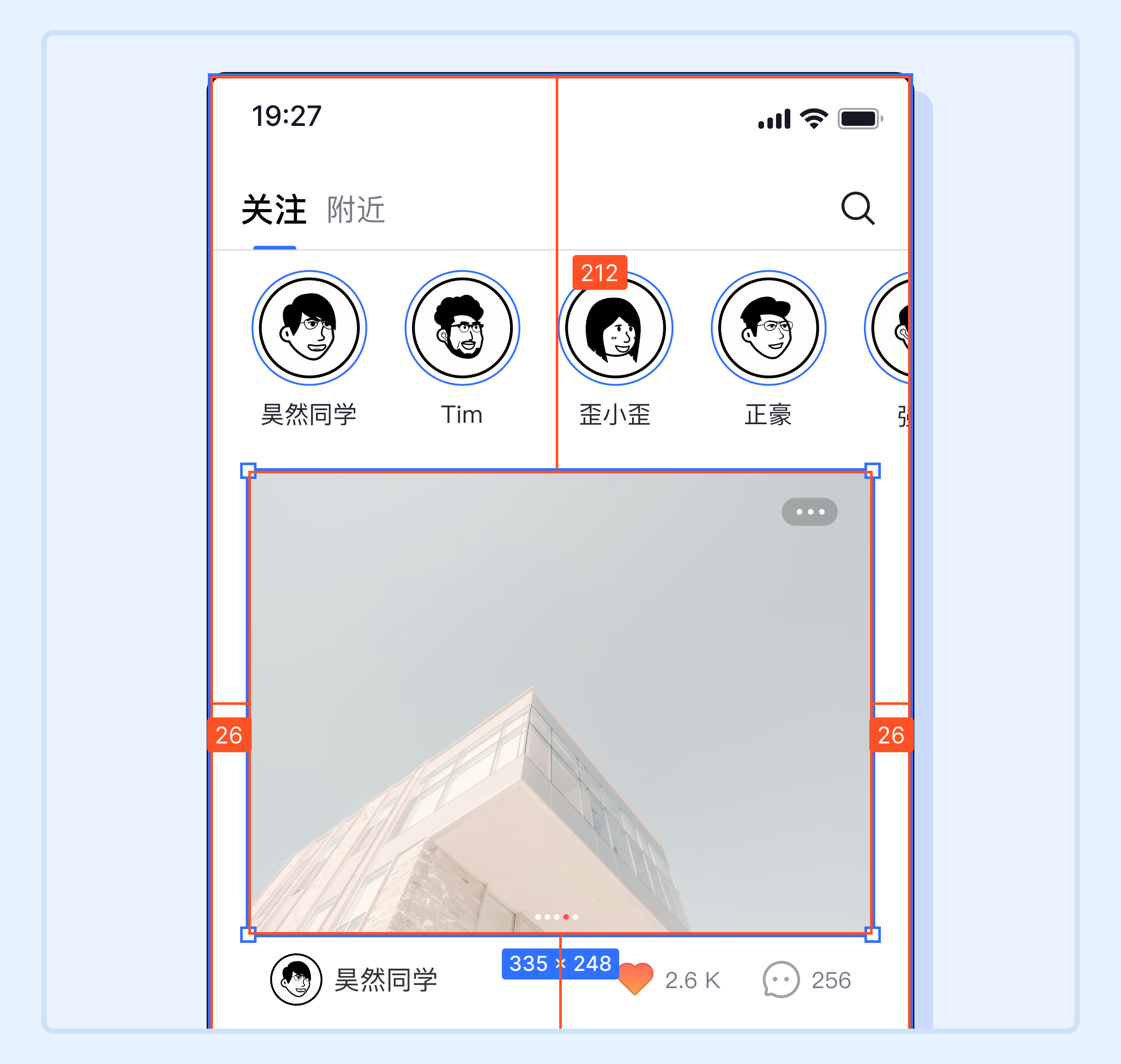
你无法测量两个参考线之间的距离。如果你需要测量两个参考线之间的距离,可以点击第一个参考线并将光标悬停在第二个参考线上,此时 Motiff 妙多会在坐标轴上显示两个参考线的位置,便于计算参考线的距离。
测量距离
- 1.选中画布中的一个对象。
- 2.按住修饰键 ⌥ Option / Alt。
- 3.将光标悬停在另一个对象上。
- 4.Motiff 妙多将在画布中显示两个对象之间的水平、垂直方向的距离测量值。
测量嵌套图层之间的距离
- 1.选中画布中的一个对象。
- 2.按住修饰键 ⌥ Option + ⌘ Command / Alt + Ctrl 。
- 3.将光标悬停在另一个容器或组内的对象上。
- 4.Motiff 妙多将在画布中显示两个对象之间的水平、垂直方向的距离测量值。
目前 Motiff 妙多不支持更改测距线的粗细或颜色。如果你正在使用相似或低对比度的颜色,并且想要查看测距线,可以暂时调整图层的填充颜色。
测量图层的边界
Motiff 妙多可以测量不同对象的边界(即围绕图层的边界框)之间的距离。
你可能无法测量到想要的内容,比如:
- 描边:当你对图层添加描边时,Motiff 妙多仍会测量图层边界框之间的距离,而不会测量描边的实际渲染区域。
如果你想测量添加了外描边或者居中描边的真实边界,可以使用「轮廓化」功能。选中图层后右键点击并选择「轮廓化」,或者使用快捷键:
- macOS:⇧ Shift + ⌘ Command + O
- Windows:Ctrl + Shift + E
- 文本图层:Motiff 妙多可以测量一个对象和文本图层边界框之间的距离。如果你想要测量一个对象到文本基线的距离,你需要调整文本图层的大小让其边界框和基线重合。
- 多边形和星形:如果形状的边数是奇数,那么形状的边界框可能会超过形状本身的尺寸。
如果你想测量形状的真实边界,可以使用「拼合」功能。选中图层后右键点击并选择「拼合」,或者使用快捷键:
- macOS:⌘ Command + E
- Windows:Ctrl + E
测量重叠的图层
如果你发现无法测量某些图层时,可以检查图层面板中是否有重叠图层,比如蒙版、锁定图层、低不透明度填充的图层。
你可以通过以下方式测量隐藏图层:
- 隐藏重叠的图层,使用快捷键:
- macOS:⌘ Command + ⇧ Shift + H
- Windows:Ctrl + Shift + H
- 隐藏重叠图层的填充。
- 重新排序图层,让其位于想要测量的图层下方。
